ผู้ใช้ Windows หลายคนติดต่อเราด้วยคำถามหลังจากได้รับ รหัสข้อผิดพลาด 9c48 เมื่อใดก็ตามที่พวกเขาพยายามติดตั้งการอัปเดตเฉพาะ ผู้ใช้ที่ได้รับผลกระทบส่วนใหญ่กำลังรายงานว่าปัญหาเกิดขึ้นเฉพาะกับ Internet Explorer 11 หรือการอัปเดต Edge บางอย่างที่ไม่สามารถติดตั้งได้ ปัญหานี้ไม่ได้เกิดขึ้นเฉพาะกับ Windows บางรุ่น เนื่องจากพบใน Windows 7, Windows 8.1 และ Windows 10
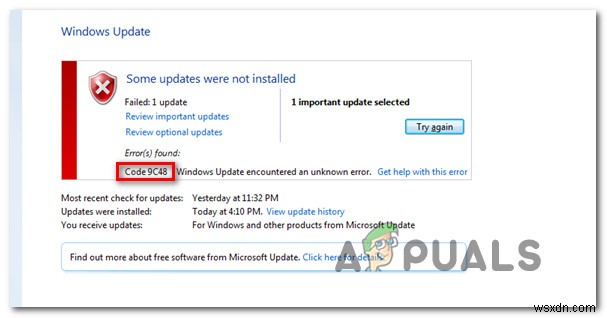
อะไรเป็นสาเหตุของรหัสข้อผิดพลาด 9c48 ของ Windows Update
เราตรวจสอบปัญหาเฉพาะนี้โดยดูจากรายงานผู้ใช้ต่างๆ และโดยลองใช้วิธีแก้ไขต่างๆ ที่ผู้ใช้รายอื่นแนะนำซึ่งจัดการเพื่อแก้ไขปัญหานี้ในปัจจุบัน ปรากฎว่า สถานการณ์ต่างๆ หลายๆ สถานการณ์จะทำให้เกิดสถานการณ์นี้ ต่อไปนี้คือรายชื่อผู้กระทำผิดที่ทราบว่าทำให้เกิดปัญหานี้:
- ความผิดพลาดทั่วไปของ WU – การหยุดชะงักของเครื่องระหว่างการอัปเดตสามารถสร้างสิ่งที่เรียกกันทั่วไปว่าเป็นความผิดพลาดในการอัปเดต Windows ทั่วไป ซึ่งอาจส่งผลต่อการอัปเดตในอนาคต หากสถานการณ์นี้ใช้ได้ คุณควรจะสามารถแก้ไขปัญหาได้โดยการเรียกใช้ตัวแก้ไขปัญหา Windows Update และใช้กลยุทธ์การซ่อมแซมที่เกี่ยวข้อง
- ชุด AV บุคคลที่สามที่ป้องกันมากเกินไป – ปรากฏว่ามี AV suite หลายตัวที่ทราบว่ารบกวนการเชื่อมต่อระหว่าง WU กับเซิร์ฟเวอร์ทางการของ Microsoft (ซึ่งลงเอยด้วยการสร้างรหัสข้อผิดพลาดต่างๆ รวมถึงรหัสนี้ด้วย ในกรณีนี้ มีเพียงการแก้ไขรอบปัญหาเท่านั้น จะปิดการป้องกันแบบเรียลไทม์ขณะติดตั้งการอัปเดตหรือถอนการติดตั้งชุดโปรแกรมบุคคลที่สามจากเครื่อง
- ตัวติดตั้งโมดูล Windows ถูกปิดใช้งาน – ตามที่รายงานโดยผู้ใช้หลายราย รหัสข้อผิดพลาดนี้สามารถเกิดขึ้นได้ในกรณีที่กระบวนการที่สำคัญ (Windows Module Installer) ถูกปิดใช้งาน (ไม่ว่าจะโดยการแทรกแซงของผู้ใช้ด้วยตนเองหรือโดยซอฟต์แวร์ตัวจัดการทรัพยากร) ในกรณีนี้ คุณสามารถแก้ไขปัญหาได้โดยเข้าไปที่หน้าจอบริการและเปิดใช้งานบริการ Windows Module Installer อีกครั้ง
- การติดตั้ง Internet Explorer ที่เข้ากันไม่ได้ – ผู้ใช้จำนวนมากเริ่มประสบปัญหานี้หลังจากติดตั้ง IE11 บนคอมพิวเตอร์ Windows 7 โดยใช้ไฟล์ปฏิบัติการ (การติดตั้งด้วยตนเอง) ปรากฏว่าการติดตั้งจะสำเร็จแม้ว่าเวอร์ชัน IE จะเข้ากันไม่ได้อย่างสมบูรณ์ ในกรณีนี้ คุณสามารถแก้ไขปัญหาได้โดยย้อนกลับไปยัง Internet Explorer 10 โดยใช้ Command Prompt ที่ยกระดับขึ้น
- ไฟล์ระบบเสียหาย – ความเสียหายภายในไฟล์ระบบสามารถรับผิดชอบต่อข้อความแสดงข้อผิดพลาดนี้ได้ ผู้ใช้หลายคนที่ประสบปัญหานี้เช่นกันสามารถแก้ไขปัญหาโดยใช้สแน็ปช็อตที่เก็บไว้ก่อนหน้านี้เพื่อให้เครื่องกลับสู่สถานะปกติ หรือโดยการติดตั้งซ่อมแซมหรือติดตั้งใหม่ทั้งหมดเพื่อรีเฟรชทุกองค์ประกอบของ Windows
วิธีที่ 1:การเรียกใช้ตัวแก้ไขปัญหา Windows Update
มีสาเหตุทั่วไปหลายประการที่ทำให้ข้อผิดพลาดนี้ปรากฏขึ้น แต่แทนที่จะลองแก้ไขในแต่ละครั้ง คุณสามารถประหยัดเวลาได้มากโดยใช้ตัวแก้ไขปัญหา Windows Update – โปรแกรมอรรถประโยชน์ในตัวของ Microsoft ที่มีการแก้ไขสำหรับปัญหาทั่วไปส่วนใหญ่ที่ทราบว่าสร้างรหัสข้อผิดพลาดระหว่างการติดตั้ง Windows Update
ผู้ใช้ที่ได้รับผลกระทบหลายคนรายงานว่าพวกเขาสามารถแก้ไขปัญหาได้อย่างไม่มีกำหนดเพียงแค่เรียกใช้ยูทิลิตี้นี้ หลังจากระบุปัญหาแล้ว ตัวแก้ไขปัญหา Windows Update แนะนำกลยุทธ์การซ่อมแซมที่ใช้งานได้ซึ่งถูกนำไปใช้โดยอัตโนมัติและจบลงด้วยการแก้ไขปัญหา
ต่อไปนี้คือคำแนะนำโดยย่อในการเรียกใช้ตัวแก้ไขปัญหา Windows Update:
- เปิดกล่องโต้ตอบเรียกใช้โดยกด แป้น Windows + R . ถัดไป พิมพ์ “ms-settings:troubleshoot” และกดปุ่ม Enter คีย์เพื่อเปิดการแก้ปัญหา แท็บของ การตั้งค่า แอป.
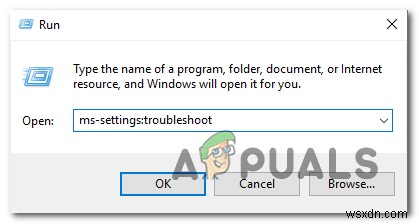
- เมื่อคุณจัดการเพื่อเข้าสู่การแก้ไขปัญหา ให้เลื่อนไปที่ส่วนด้านขวาของหน้าจอและค้นหา เริ่มต้นใช้งาน ส่วน. เมื่อคุณเห็น ให้คลิกที่ Windows Update จากนั้นคลิกที่ เรียกใช้ตัวแก้ไขปัญหา จากเมนูขยายที่ปรากฏใหม่
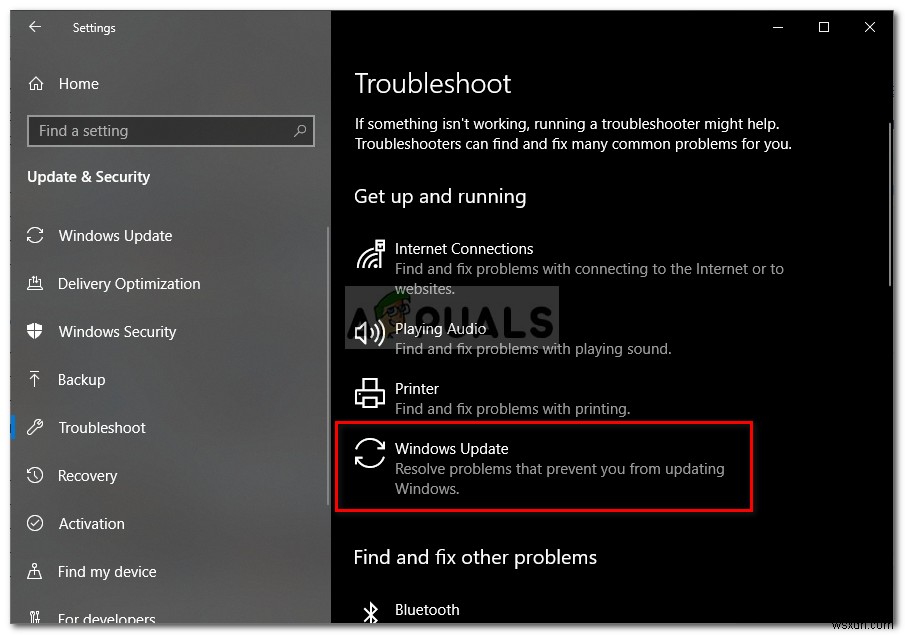
- ยูทิลิตี้นี้จะเริ่มทำงานและแม้ว่าอาจดูเหมือนค้าง แต่อย่าปิดหน้าต่างจนกว่าการสแกนครั้งแรกจะเสร็จสิ้น การวิเคราะห์ส่วนนี้จะกำหนดว่ากลยุทธ์การซ่อมแซมที่รวมอยู่ในยูทิลิตี้นี้ใช้ได้กับสถานการณ์ปัจจุบันของคุณหรือไม่
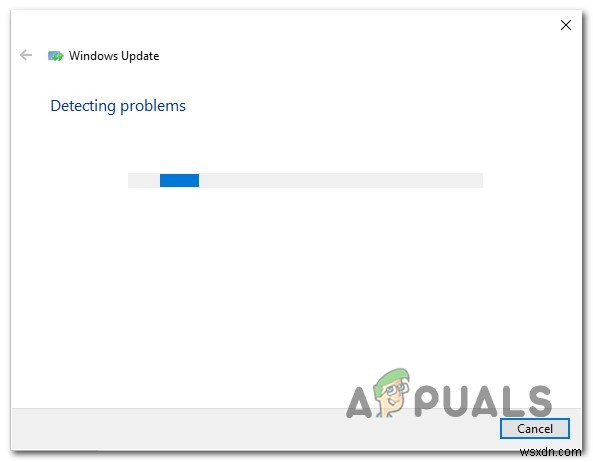
- หากมีการระบุการแก้ไขที่เหมาะสม คุณจะเห็นหน้าต่างที่คุณสามารถคลิก ใช้การแก้ไขนี้ เพื่อใช้กลยุทธ์การซ่อมแซมที่เกี่ยวข้อง ในบางกรณี คุณอาจต้องปฏิบัติตามคำแนะนำด้วยตนเองเพื่อใช้กลยุทธ์การซ่อมแซม
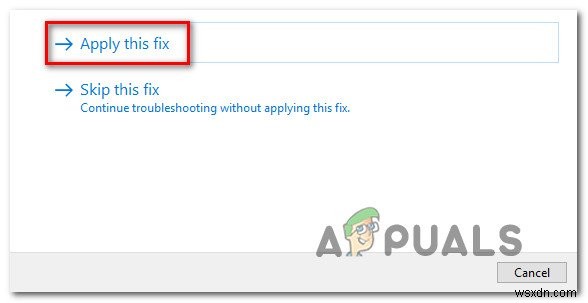
- เมื่อใช้กลยุทธ์การซ่อมแซมที่แนะนำแล้ว ให้รีสตาร์ทคอมพิวเตอร์และดูว่าปัญหาได้รับการแก้ไขหรือไม่ในการเริ่มต้นครั้งถัดไป
หากคุณยังคงเห็น รหัสข้อผิดพลาด 9c48 เมื่อคุณพยายามติดตั้งการอัปเดต Windows โดยเฉพาะ ให้เลื่อนลงไปที่วิธีถัดไปด้านล่าง
วิธีที่ 2:ปิดใช้งานการป้องกันแบบเรียลไทม์หรือถอนการติดตั้งโปรแกรมป้องกันไวรัสของบุคคลที่สาม
ผู้ร้ายอีกรายที่ทราบว่ารบกวนการติดตั้งการอัปเดต Windows บางตัวคือชุด AV ที่มีการป้องกันมากเกินไป ตามที่ปรากฎ มีเครื่องสแกนความปลอดภัยหลายเครื่อง (พร้อมการป้องกันตามเวลาจริง) จะหยุดการเชื่อมต่อระหว่าง WU และเซิร์ฟเวอร์ภายนอกที่ใช้ในการดาวน์โหลดไฟล์อัพเดท มีรายงานว่า Sophos, McAfee, AVAST และ Comodo ล้วนเป็นสาเหตุของปัญหานี้
หากคุณกำลังใช้ชุดโปรแกรมของบุคคลที่สาม (แม้ว่าจะไม่รวมอยู่ในรายการด้านบน) อาจต้องรับผิดชอบต่อการปรากฏของรหัสข้อผิดพลาด 9c48 เมื่อคุณพยายามติดตั้งการอัปเดตเฉพาะ
ในการตรวจสอบว่าการอ้างสิทธิ์นี้เป็นจริงหรือไม่ คุณควรปิดใช้งานการป้องกันแบบเรียลไทม์และดูว่าการอัปเดตนั้นติดตั้งได้สำเร็จในขณะที่ปิดใช้งานชุดความปลอดภัยบุคคลที่สามหรือไม่ หากการติดตั้งเสร็จสิ้นโดยไม่มีปัญหาในขณะที่โปรแกรมป้องกันไวรัสของ บริษัท อื่นปิดอยู่ เป็นที่ชัดเจนว่าก่อนหน้านี้ได้รบกวนองค์ประกอบ WU (Windows Update)
แต่พึงระลึกไว้เสมอว่ากระบวนการปิดใช้งานการป้องกันตามเวลาจริงจะแตกต่างกันไปตามชุดโปรแกรมของบุคคลที่สามที่คุณใช้อยู่ อย่างไรก็ตาม โดยทั่วไปคุณสามารถทำได้โดยใช้ไอคอนแถบถาด
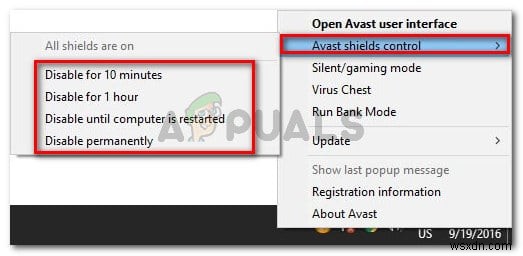
หลังจากที่คุณปิดใช้งานการป้องกันแบบเรียลไทม์แล้ว ให้ลองติดตั้งการอัปเดตอีกครั้งและดูว่ากระบวนการนี้สำเร็จหรือไม่โดยที่ไม่ปรากฏ รหัสข้อผิดพลาด 9c48
หากการติดตั้งสำเร็จ คุณอาจต้องการให้แน่ใจว่าชุด AV ของบริษัทอื่นไม่รบกวนการอัพเดทอื่นๆ ของส่วนประกอบ Windows ของคุณ – วิธีที่มีประสิทธิภาพที่สุดในการทำเช่นนี้คือการแทนที่โซลูชันการรักษาความปลอดภัยปัจจุบันด้วยโปรแกรมอื่นหรือ เพื่อย้ายไปยังโซลูชันในตัว (Windows Defender)
หากคุณพร้อมที่จะไปเส้นทางนี้ ให้ทำตามบทความนี้ (ที่นี่ ) เพื่อถอนการติดตั้งชุดโปรแกรมบุคคลที่สามปัจจุบันของคุณและให้แน่ใจว่าคุณจะไม่ทิ้งไฟล์ที่เหลือไว้
หากคุณได้ติดตั้งโปรแกรมป้องกันไวรัสแล้วแต่ยังพบปัญหาหรือสถานการณ์นี้ใช้ไม่ได้กับคุณ ให้เลื่อนลงไปที่วิธีถัดไปด้านล่าง
วิธีที่ 3:การเปิดใช้งานบริการตัวติดตั้งโมดูล Windows
ตามที่ปรากฎ รหัสข้อผิดพลาด 9c48 อาจเกิดขึ้นได้เนื่องจากบริการอัปเดต Windows ที่สำคัญซึ่งถูกปิดใช้งานโดยการแทรกแซงของผู้ใช้ด้วยตนเองหรือโดยโปรแกรมเพิ่มประสิทธิภาพบุคคลที่สามที่ปิดใช้งานบริการเพื่อเพิ่มทรัพยากรระบบ
ผู้ใช้หลายคนที่ประสบปัญหานี้ได้รายงานว่าเมื่อพวกเขาเปิดใช้งานบริการนี้อีกครั้ง (โดยการตั้งค่าประเภทการเริ่มต้นเป็นอัตโนมัติ) และรีสตาร์ทคอมพิวเตอร์ รหัสข้อผิดพลาด 9c48 หยุดเกิดขึ้นระหว่างการติดตั้งการอัปเดต Windows
ต่อไปนี้คือคำแนะนำโดยย่อในการเปิดใช้บริการ Windows Module Installer:
- กด แป้น Windows + R เพื่อเปิด วิ่ง กล่องโต้ตอบ จากนั้น ในกล่องข้อความ ให้พิมพ์ “services.msc” แล้วกด Enter เพื่อเปิด บริการ หน้าจอ.
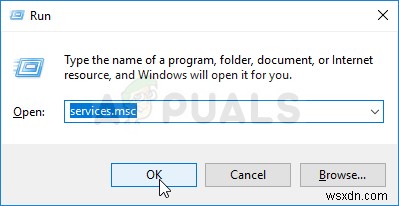
- เมื่อคุณเข้าไปภายใน บริการ . ได้แล้ว ให้เลื่อนไปที่ส่วนด้านขวาและเลื่อนลงผ่านรายการบริการที่ติดตั้งไว้จนกว่าคุณจะพบ ตัวติดตั้งโมดูล Windows บริการ
- เมื่อคุณระบุบริการ ให้คลิกขวาที่บริการแล้วเลือก คุณสมบัติ จากเมนูบริบทที่ปรากฏใหม่
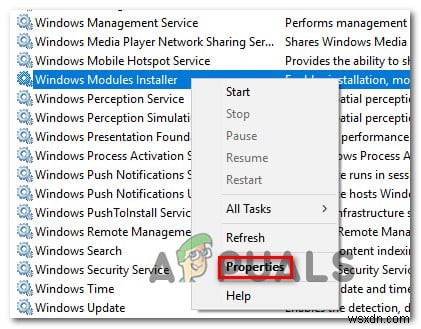
- ภายใน คุณสมบัติ หน้าจอของบริการเหล่านี้ เลือก ทั่วไป แท็บและเปลี่ยน ประเภทการเริ่มต้น เป็น อัตโนมัติ .
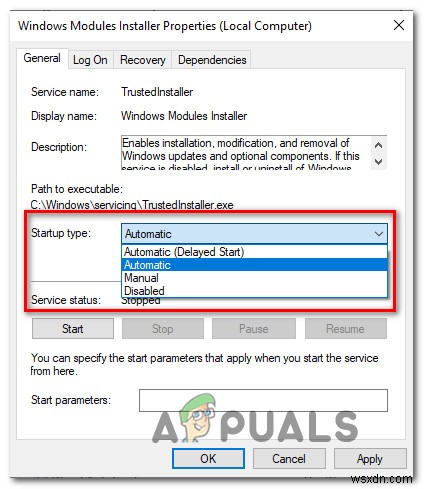
- คลิก สมัคร เพื่อบันทึกการเปลี่ยนแปลง จากนั้นพยายามติดตั้งการอัปเดต Windows ที่ก่อนหน้านี้ล้มเหลวด้วย รหัสข้อผิดพลาด 9c48 อีกครั้ง
หากยังคงพบปัญหาเดิมอยู่ ให้เลื่อนลงไปที่วิธีถัดไปด้านล่าง
วิธีที่ 4:การย้อนกลับไปยัง Internet Explorer 10 (Windows 7 เท่านั้น)
ผู้ใช้หลายคนที่พยายามแก้ไข รหัสข้อผิดพลาด 9c48 ในที่สุดก็สามารถแก้ไขปัญหาได้อย่างไม่มีกำหนดโดยย้อนกลับไปที่ IE10 (Internet Explorer 10) ผลปรากฏว่า นี่เป็นวิธีแก้ไขที่มีประสิทธิภาพสำหรับผู้ใช้จำนวนมากที่เราพบปัญหาใน Windows 7 หลังจากติดตั้ง IE เวอร์ชันล่าสุดด้วยตนเองก่อนหน้านี้
ต่อไปนี้คือคำแนะนำโดยย่อเกี่ยวกับการย้อนกลับไปยัง IE10 ด้วยตนเองจาก Command Prompt ที่ยกระดับขึ้น:
- ตรวจสอบให้แน่ใจว่าได้ปิดอินสแตนซ์ของ Internet Explorer อย่างสมบูรณ์แล้ว
- กด แป้น Windows + R เพื่อเปิด วิ่ง กล่องโต้ตอบ ในกล่องข้อความ ให้พิมพ์ “cmd” แล้วกด Ctrl + Shift + Enter เพื่อเปิดพรอมต์คำสั่งยกระดับ เมื่อคุณเห็น UAC (การควบคุมบัญชีผู้ใช้) คลิก ใช่ เพื่อให้สิทธิ์ของผู้ดูแลระบบ
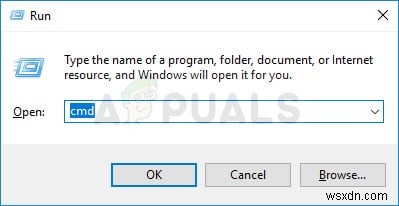
- ภายใน Command Prompt ที่ยกระดับขึ้น ให้พิมพ์/วางคำสั่งต่อไปนี้ แล้วกด Enter เพื่อเรียกใช้:
FORFILES /P %WINDIR%\servicing\Packages /M Microsoft-Windows-InternetExplorer-*10.*.mum /c "cmd /c echo Uninstalling package @fname && start /w pkgmgr /up:@fname /norestart"
- อย่าตื่นตระหนกหากคุณได้รับข้อผิดพลาด Operation Failed เป็นเรื่องปกติที่จะเห็นพวกเขาเนื่องจากคุณจะไม่มีสิทธิ์แก้ไขรายการทั้งหมด
- เมื่อดำเนินการเสร็จสิ้น ให้รีสตาร์ทคอมพิวเตอร์และดูว่าปัญหาได้รับการแก้ไขหรือไม่ในลำดับการเริ่มต้นระบบครั้งถัดไป
วิธีที่ 5:การคืนค่าระบบ
หากวิธีแก้ไขที่เป็นไปได้ข้างต้นไม่ได้ช่วยคุณในการแก้ไขรหัสข้อผิดพลาด 9c48 เป็นไปได้มากที่คุณกำลังเผชิญกับความเสียหายของไฟล์ระบบซึ่งขัดขวางการติดตั้ง Windows Update ที่รอดำเนินการ
ในสถานการณ์เช่นนี้ การแก้ไขจำกัดความเสียหายอย่างหนึ่งคือการใช้ System Restore ยูทิลิตีในตัวนี้สามารถจัดการกับปัญหาร้ายแรงประเภทนี้ได้โดยการคืนค่าการติดตั้ง Windows ทั้งหมดให้อยู่ในสถานะปกติซึ่งไม่มีสถานการณ์ที่เป็นสาเหตุของปัญหาในขณะนี้
แต่เพื่อให้วิธีนี้ใช้งานได้ จำเป็นต้องสร้างสแน็ปช็อตก่อนหน้านี้เพื่อกู้คืนระบบปฏิบัติการของคุณไปยังจุดก่อนหน้าในเวลาที่ปัญหาไม่เกิดขึ้น โชคดี เว้นแต่คุณจะแก้ไขการทำงานเริ่มต้น Windows จะได้รับการกำหนดค่าตามค่าเริ่มต้นให้บันทึกสแนปชอตอย่างต่อเนื่อง (หลังจากติดตั้งการอัปเดตทุกครั้ง)
อย่างไรก็ตาม การใช้เส้นทางนี้และใช้สแนปชอตการคืนค่าระบบหมายความว่าการเปลี่ยนแปลงใดๆ ของระบบ (รวมถึงการติดตั้งแอป การตั้งค่าผู้ใช้ที่เปลี่ยนแปลง และอื่นๆ) จะถูกเปลี่ยนกลับ หากคุณพร้อมที่จะยอมรับความเสี่ยง ต่อไปนี้คือคำแนะนำทีละขั้นตอนพร้อมกระบวนการคืนค่าระบบจากสแนปชอตที่สร้างไว้ก่อนหน้านี้:
- กด แป้น Windows + R เพื่อเปิด วิ่ง กล่องโต้ตอบ ในกล่องข้อความ ให้พิมพ์ “rstrui” แล้วกด Enter เพื่อเปิดเมนู System Restore
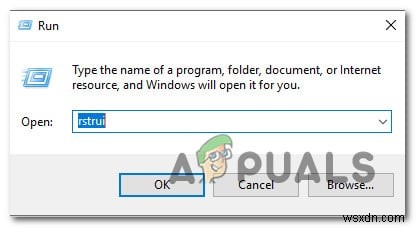
- เมื่อคุณอยู่ใน การคืนค่าระบบ หน้าต่าง คลิก ถัดไป เพื่อไปยังหน้าจอถัดไป
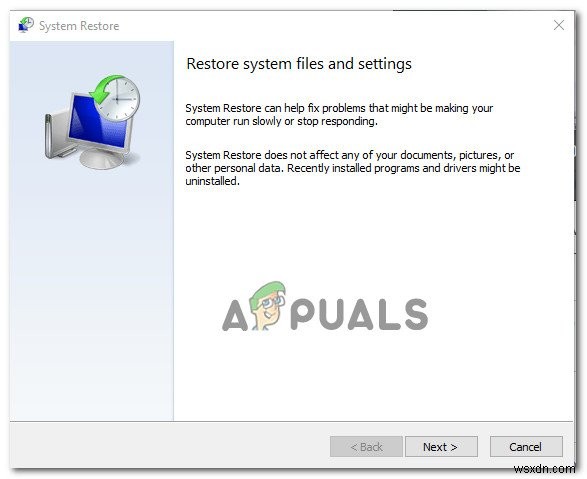
- เมื่อคุณสามารถไปยังหน้าจอถัดไปได้ ให้เริ่มต้นด้วยการทำเครื่องหมายที่ช่องที่เกี่ยวข้องกับ แสดงจุดคืนค่าเพิ่มเติม . จากนั้น ดูวันที่อย่างละเอียดและเลือกจุดคืนค่าระบบที่ลงวันที่ก่อนการปรากฏของรหัสข้อผิดพลาด 9c48 หลังจากคุณจัดการเลือกสแนปชอตที่ถูกต้องแล้ว ให้คลิกที่ ถัดไป เพื่อไปยังเมนูถัดไป
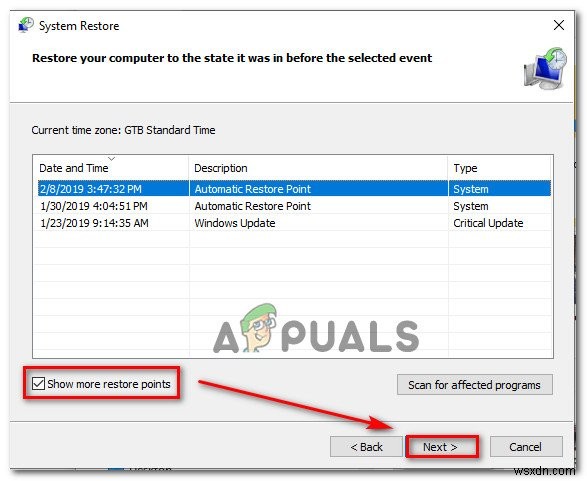
- เมื่อทุกอย่างพร้อมแล้ว ให้คลิกที่ เสร็จสิ้น ปุ่มเพื่อเริ่มกระบวนการ หลังจากผ่านไปหลายวินาที เครื่องของคุณจะรีสตาร์ทและในระหว่างการเริ่มต้นครั้งถัดไป สถานะของเครื่องเก่าจะถูกต่อเชื่อม
- หลังจากลำดับการบู๊ตเสร็จสมบูรณ์ ให้ทำซ้ำการกระทำที่เคยทำให้เกิด รหัสข้อผิดพลาด 9c48 และดูว่าปัญหาได้รับการแก้ไขแล้วหรือไม่
หากรหัสข้อผิดพลาดเดิมยังคงเกิดขึ้นเมื่อคุณพยายามติดตั้งการอัปเดต WIndows โดยเฉพาะ ให้เลื่อนลงไปที่วิธีถัดไปด้านล่าง
วิธีที่ 6:ดำเนินการติดตั้งซ่อมแซม
หากวิธีการข้างต้นไม่สามารถแก้ไขปัญหาได้ เป็นไปได้ว่าคุณกำลังเผชิญกับปัญหาความเสียหายของไฟล์ระบบที่รุนแรงกว่าซึ่งไม่สามารถแก้ไขได้ตามปกติ ในกรณีนี้ วิธีแก้ไขที่เป็นไปได้เพียงอย่างเดียวที่จะแก้ไขปัญหานี้ได้ในกรณีส่วนใหญ่คือการรีเซ็ตทุกองค์ประกอบของ Windows ที่อาจทำให้เกิด รหัสข้อผิดพลาด 9c48
มีสองวิธีที่ช่วยให้คุณทำสิ่งนี้ได้:โซลูชันที่รุนแรง (a การติดตั้งใหม่ทั้งหมด ) หรือโซลูชันจำกัดความเสียหาย (a ติดตั้งซ่อมแซม )
การติดตั้งใหม่ทั้งหมดนั้นมีประสิทธิภาพมาก แต่ข้อเสียที่สำคัญก็คือจะลบข้อมูลส่วนบุคคลใดๆ รวมถึงเอกสาร สื่อ เกม และแอปพลิเคชันอื่นๆ ด้วย
หากคุณต้องการวิธีการรีเซ็ตส่วนประกอบ Windows ทั้งหมดที่มีการทำลายล้างน้อยกว่า ให้ไปติดตั้งซ่อมแซม (ติดตั้งแทน) นอกจากจะอนุญาตให้คุณเก็บข้อมูลส่วนบุคคลของคุณแล้ว คุณยังจะได้รับอนุญาตให้เก็บค่ากำหนดบางอย่างของผู้ใช้ไว้ด้วย


